Günümüzde birden fazla işletim sistemine sahip olmak normal bir şey. Ancak ikinci işletim sistemi Linux’un dağıtımlarından biriyse, temel uygulamaları bile yüklemek için kodlarla çalıştırmanız gerekir. Bu makale size hem GUI hem de terminal kullanarak Microsoft Teams’i Ubuntu Linux’a nasıl kuracağınızı gösterecektir.
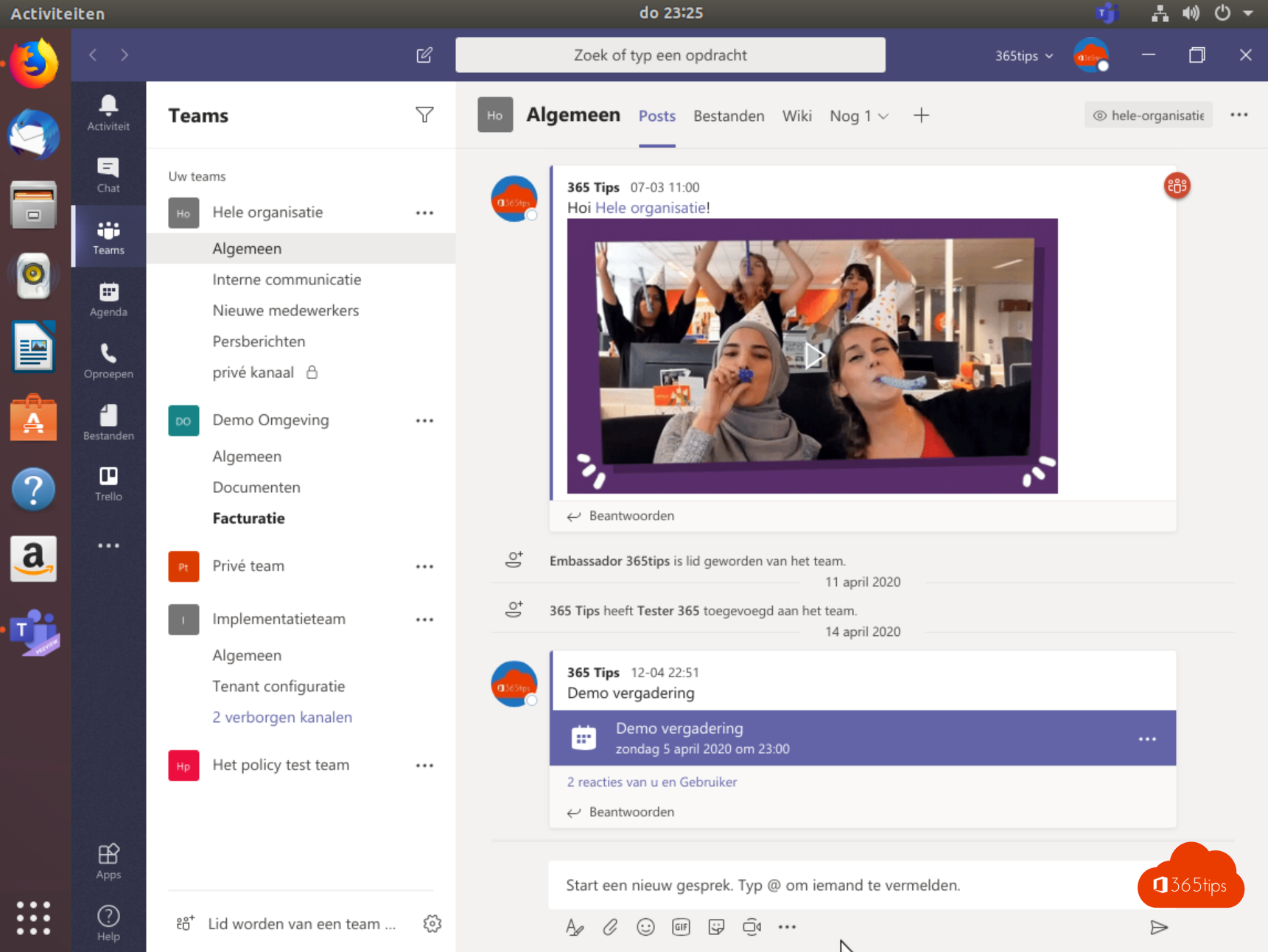
Ubuntu Linux’ta Microsoft Teams nasıl kurulur
Linux’un Ubuntu dağıtımına Microsoft Teams kurmak istiyorsanız, şu iki yoldan birini izleyebilirsiniz:
- Yazılım Kurulumu Yoluyla
- Terminal aracılığıyla
Yapmanız gereken ilk şey Microsoft Teams’i indirmek. Microsoft Teams’i indirmek için bu adımları uygulayın.
- Ubuntu dağıtımında varsayılan web tarayıcınızı açın.
- “Microsoft Teams” kelimesini yazın ve resmi URL’sine tıklayın.
- Aşağı kaydırın ve “Teams for work on your desktop” bölümünü arayın.
- Bu bölümü bulduğunuzda, aralarından seçim yapabileceğiniz iki farklı seçenek görebilirsiniz.
- İlk sonuca, yani Linux’a (DEB) tıklayın ve kurulum dosyası hemen indirilmeye başlayacaktır.
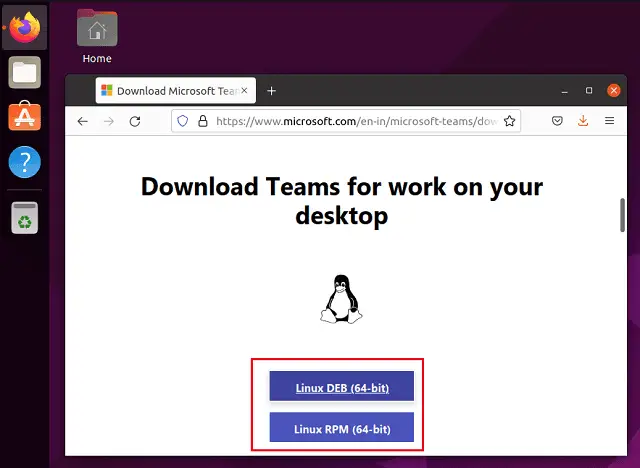
Not: Red Hat gibi bir dağıtımınız olduğunda Linux RPM (64-bit) seçmelisiniz.
1. Yazılım Kurulumu Yoluyla
Kurulum dosyası indirildikten sonra kuruluma başlamak için üzerine çift tıklayın. Veya Teams dosyasına sağ tıklayın ve “Open with software install” seçeneğini seçin.
İki seçenekten birini seçtikten sonra, Install düğmesine tıklayarak Microsoft Teams’i kolayca kurabileceğiniz Software Install’ye yönlendirileceksiniz. Aşağıdaki ekran görüntüsüne bakın.
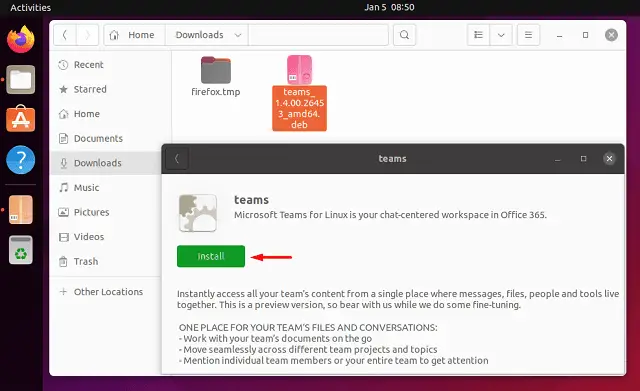
Bu sayede Microsoft Teams uygulamasını Linux bilgisayarınıza kolayca kurabilirsiniz.
Not: Kurulumu tamamlamak için internet bağlantınız olmalıdır.
2. Terminal aracılığıyla
Microsoft Teams kurulum dosyasını zaten indirdikten sonra, bu uygulamayı Linux bilgisayarınıza kurmak için bu komutları çalıştırın.
- Her şeyden önce, bilgisayarınızda Terminal’yi başlatın.
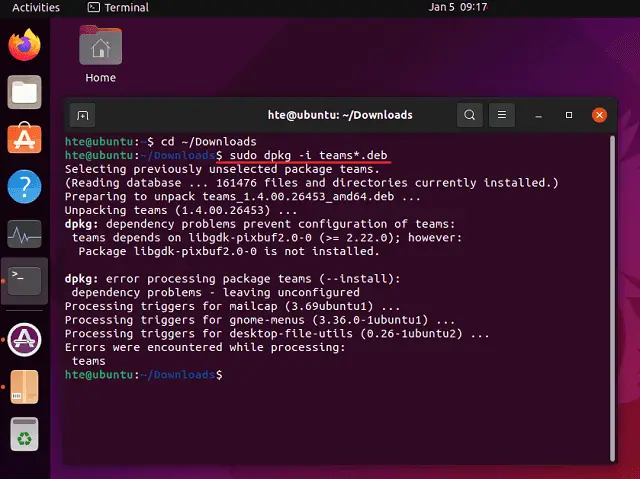
- Aşağıdaki kodu kopyalayıp yapıştırın ve ardından Enter tuşuna basın: cd ~/Downloads
- terminal sizi Downloads klasörüne götürecektir. Linux bilgisayarınıza Microsoft Teams uygulamasını yüklemek için bu kodu çalıştırın: sudo dpkg -i teams*.deb
Not: Linux’un diğer sürümlerine yüklemek için bunun yerine şu kodları çalıştırın:
RPM configuration – sudo dnf install teams.rpm, sudo rpm -i teams.rpm
Bu iki yolla, Microsoft Teams’i Linux bilgisayarınıza kolayca yükleyip kullanabileceğinizi umuyoruz.
.

